- HOME >
- 操作ガイド[ぴったり10GBプラン/たっぷり50GBプラン/ネットショッププラン/ライトプラン] >
- 設定項目別で調べる >
- 簡易CGIでフォームメールを設置する
![]()
アンケートやお問い合わせに利用できるメールをフォーム形式で設置できる「フォームメール」のソースコードを生成したり、設定を変更したりします。
フォームメールを利用すると、運営するWebサイトの訪問者から簡単に感想・アンケートなどをメールで受け取ることができます。
1コントロールパネルのトップ画面で、[簡易CGI]をクリックします
フォームメールを新規作成する
フォームメールを新規作成します。
2フォームメールの[新規作成]をクリックします
[フォームメールの新規作成]画面に切り替わります。
![フォームメールの[新規作成]をクリックします](images/settings_8_3-1.gif)
3メールの宛先を入力します
[宛先メールアドレス]に入力して、[追加]をクリックします。
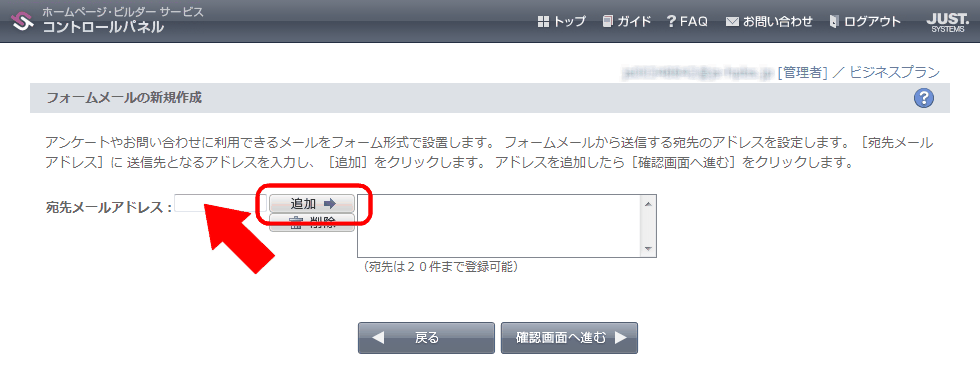
4[確認画面へ進む]をクリックして、結果を確認します
設定内容を確認する画面に切り替わります。
![[確認画面へ進む]をクリックして、結果を確認します](images/settings_8_3-3.gif)
5[決定]をクリックします
設定内容が反映され、一覧に作成したフォームメール名が追加されます。
![[決定]をクリックします](images/settings_8_3-4.gif)
なお、簡易CGIで作成したメールフォームの文字コードは「SHIFT-JIS」で設定してください。フォームメールの文字コードは変更はできません。この機能を利用してフォームメールを作成した場合は、フォームメールを挿入するWebサイトの文字コードをすべて「SHIFT-JIS」に統一してください。
<form method="post" action="/kantan-cgi/formmail.pl?id=XXXXXX">
<p>お名前:<input type="text" name="お名前" size=20></p>
<p>e-mail:<input type="text" name="e-mail" size=20></p>
<p>性別:<input type="radio" name="性別" value="男性" checked>男性
<input type="radio" name="性別" value="女性">女性</p>
<p>趣味:<input type="checkbox" name="趣味" value="スポーツ">スポーツ
<input type="checkbox" name="趣味" value="映画">映画
<input type="checkbox" name="趣味" value="ショッピング">ショッピング</p>
<p>職種:<select name="職種">
<option selected>選択してください</option>
<option value="会社員">会社員</option>
<option value="学生">学生</option>
<option value="フリーター">フリーター</option>
</select></p>
<p>お問い合わせ</p>
<p><textarea name="お問い合わせ" rows="5" cols="60">お問い合わせ内容を詳細にご入力ください。</textarea></p>
<p><input type="submit" value="送信!"> <input type="reset" value="キャンセル"></p>
</form>
<フォームメールのイメージ>
フォームメールの設定を変更する
フォームメールの設定を変更します。
2変更したいフォームメールの[変更]をクリックします
![変更したいフォームメールの[変更]をクリックします](images/settings_8_3-5.gif)
[フォームメールの変更]画面に切り替わります。
![[フォームメールの変更]画面](images/settings_8_3-6.gif)
3メールの宛先を設定します
追加したいアドレスを[宛先メールアドレス]に入力して[追加]をクリックしたり、削除したいアドレスを選択して[削除]をクリックしたりして、フォームメールに登録されているアドレスを設定しなおします。
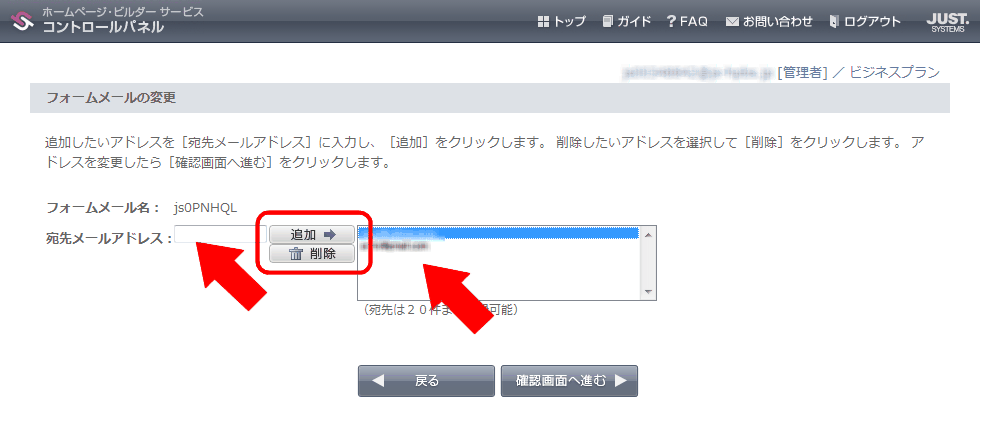
4[確認画面へ進む]をクリックして、結果を確認します
変更内容を確認する画面に切り替わります。
![[確認画面へ進む]をクリックして、結果を確認します](images/settings_8_3-8.gif)
5[決定]をクリックします
一覧に変更内容が反映されます。
![[決定]をクリックします](images/settings_8_3-9.gif)
フォームメールを削除する
不要になったフォームメールを削除します。
2削除したいフォームメールの[削除]をクリックします
![削除したいフォームメールの[削除]をクリックします](images/settings_8_3-10.gif)
[フォームメールの削除]画面に切り替わります。
![[フォームメールの削除]画面](images/settings_8_3-11.gif)
3表示内容を確認し、[確認チェックボックス]をオンにして[決定]をクリックします
フォームメールが削除されます。
![表示内容を確認し、[確認チェックボックス]をオンにして[決定]をクリックします](images/settings_8_3-12.gif)
![コントロールパネルのトップ画面で、[簡易CGI]をクリックします](images/settings_8_1-1.gif)